
Hướng dẫn cách kết nối và sử dụng tai nghe Bluetooth với iPhone
Bạn đang sở hữu một chiếc iPhone và muốn trải nghiệm âm nhạc tuyệt vời mà không bị vướng víu bởi dây? Tai nghe Bluetooth chính là giải pháp hoàn hảo dành cho bạn! Bài viết này sẽ hướng dẫn bạn cách kết nối tai nghe Bluetooth với iPhone một cách nhanh chóng và đơn giản. Hãy cùng theo dõi và khám phá thế giới âm nhạc đầy sống động ngay thôi! ![]()
Cách kết nối tai nghe Bluetooth với iPhone
Tai nghe Bluetooth là gì?
Tai nghe Bluetooth là loại tai nghe không dây sử dụng công nghệ Bluetooth để kết nối với các thiết bị âm thanh như điện thoại, máy tính bảng, laptop,... mà không cần dùng đến dây cáp. Nhờ vậy, bạn có thể thoải mái di chuyển mà không lo bị vướng víu hay giới hạn bởi độ dài của dây.
Hướng dẫn cách kết nối tai nghe Bluetooth với iPhone
Bước 1: Để thiết bị iPhone và hộp tai nghe Bluetooth AirPods lại gần nhau. Khoảng cách tốt nhất là không quá 10m. 
Để thiết bị iPhone và hộp tai nghe Bluetooth AirPods lại gần nhau
Bước 2: Vào cài đặt > chọn phần Bluetooth > gạt công tắc kết nối Bluetooth. 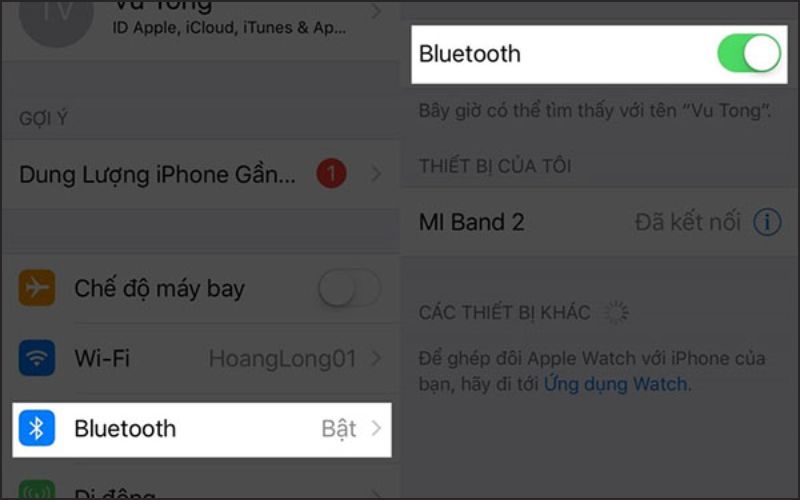
Vào cài đặt > chọn phần Bluetooth
Để bật/tắt nhanh Bluetooth trên iPhone, bạn vuốt từ dưới màn hình lên để mở Trung tâm điều khiển. Sau đó, chạm vào biểu tượng Bluetooth cho đến khi nó chuyển sang màu xanh.
Bước 3: Để kết nối tai nghe Bluetooth với iPhone, bạn cần bật nguồn tai nghe bằng cách nhấn nút nguồn. Sau khi bật nguồn, hãy quan sát đèn hiệu thông báo. Khi đèn sáng nhấp nháy, tức là tai nghe đã sẵn sàng kết nối với iPhone qua Bluetooth.
Lưu ý: Đảm bảo tai nghe Bluetooth được sạc đầy hoặc mới sử dụng trước khi kết nối với iPhone.
Bước 4: Sau khi kích hoạt Bluetooth trên iPhone, thiết bị sẽ tự động tìm kiếm tai nghe. Khi tên tai nghe hiện ra trong danh sách, hãy chạm vào để kết nối. Khi iPhone thông báo kết nối thành công với tai nghe Bluetooth, quá trình kết nối đã hoàn tất. 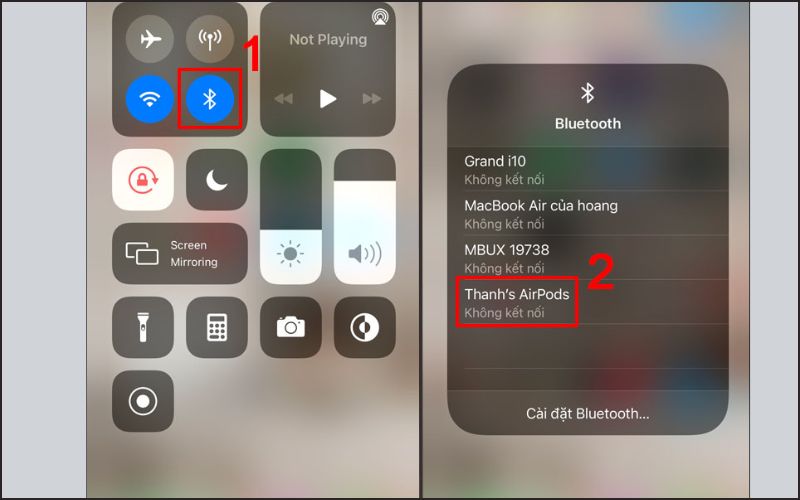
Để bật/tắt nhanh Bluetooth trên iPhone, bạn vuốt từ dưới màn hình lên để mở Trung tâm điều khiển

Sau khi bật nguồn, hãy quan sát đèn hiệu thông báo
Hướng dẫn sử dụng AirPods trên iPhone
Bóp 1 lần để dừng/phát nhạc trên iPhone
Cách thực hiện: Bóp 1 lần.
- Dừng hoặc phát nhạc.
- Trả lời hoặc kết thúc cuộc gọi.

Bóp 1 lần để dừng/phát nhạc trên iPhone
Bóp 2 lần để chuyển bài hát/trên iPhone
Cách thực hiện: Bạn nhấn 2 lần liên tục trên thân tai nghe để chuyển sang bài hát tiếp theo. 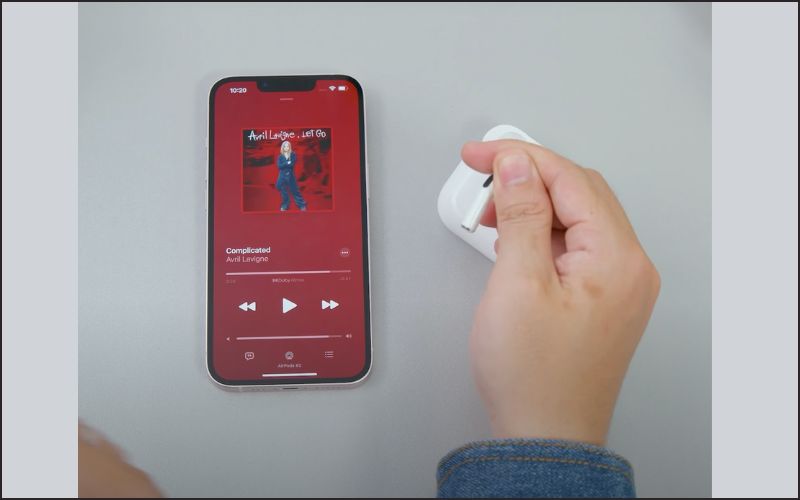
Bóp 2 lần để chuyển bài hát/trên iPhone
Nhấn và giữ để kích hoạt trợ lý ảo Siri
Cách thực hiện: Bạn nhất và giữ 1 lúc trên thân tai nghe AirPods để có thể kích hoạt trợ lý ảo Siri trên điện thoại. 
Nhấn và giữ để kích hoạt trợ lý ảo Siri
Hủy ghép đôi thiết bị Bluetooth
Có hai cách đơn giản để tắt kết nối tai nghe Bluetooth với iPhone:
Cách 1: Mở Cài đặt > Bluetooth, sau đó gạt tắt Bluetooth. 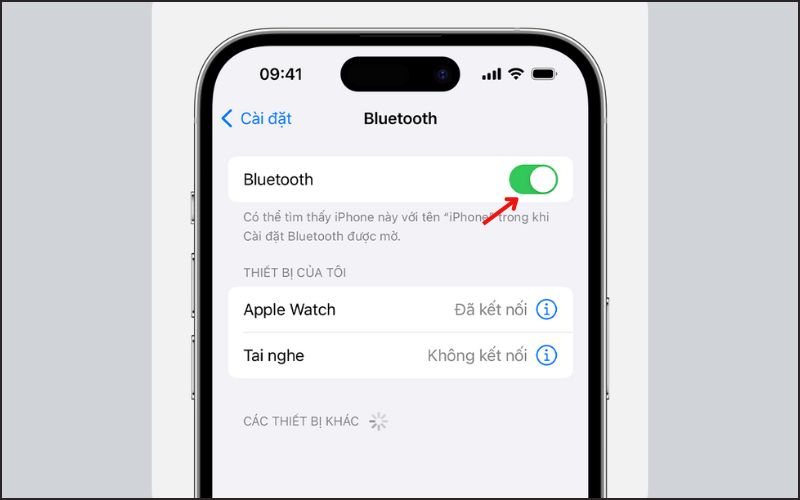
Mở Cài đặt > Bluetooth, sau đó gạt tắt Bluetooth
Cách 2: Mở Cài đặt > Bluetooth > chọn tên tai nghe > chọn vào biểu tượng (i) > chọn "Quên thiết bị này" Forget This Device. 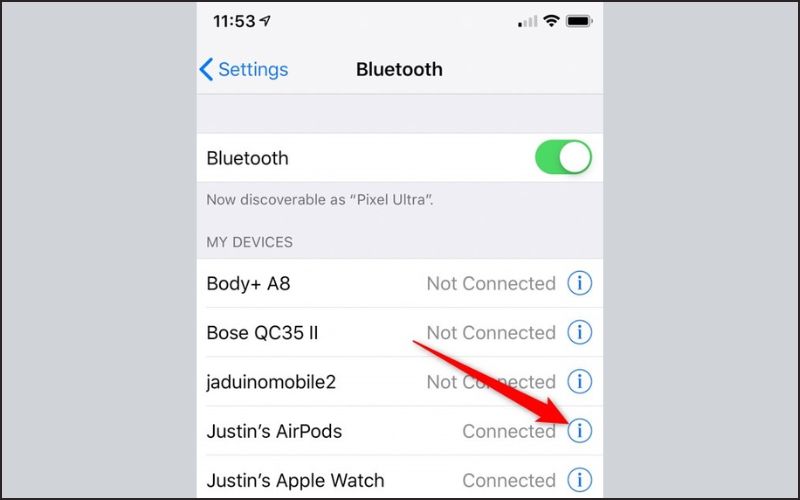
Chọn vào biểu tượng (i)
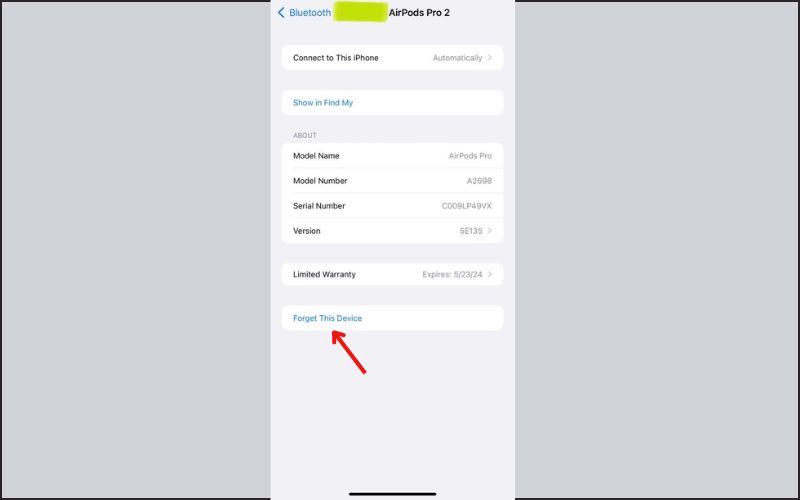
"Quên thiết bị này" Forget This Device
Nguyên nhân và khắc phục lỗi iPhone không kết nối với tai nghe Bluetooth
Nguyên nhân lỗi iPhone không kết nối với tai nghe Bluetooth
Có nhiều nguyên nhân khiến iPhone không thể kết nối với tai nghe Bluetooth:
- iPhone đời cũ: iPhone đời cũ có thể không hỗ trợ kết nối Bluetooth với tai nghe công nghệ mới.
- Thao tác kết nối sai: Mở tai nghe Bluetooth quá trễ hoặc iPhone gặp sự cố khi quét thiết bị.
- Hệ điều hành lỗi thời: Phiên bản iOS trên iPhone không tương thích với Bluetooth của tai nghe.
- Lỗi phần cứng: iPhone hoặc tai nghe Bluetooth bị lỗi hỏng.

iPhone hoặc tai nghe Bluetooth bị lỗi hỏng
Cách khắc phục
Tùy vào nguyên nhân, bạn có thể áp dụng các cách khắc phục sau:
- iPhone đời cũ: Nâng cấp lên phiên bản mới hơn hỗ trợ kết nối Bluetooth với tai nghe.
- Kết nối trễ: Tắt và bật lại Bluetooth trên iPhone để dò tìm lại kết nối.
- Hệ điều hành lỗi thời: Cập nhật iOS lên phiên bản mới nhất trong phần Cài đặt.
- Lỗi phần cứng: Mang iPhone hoặc tai nghe đến trung tâm bảo hành chính hãng của Apple để sửa chữa.
Cách kết nối tai nghe Bluetooth với laptop nhanh chóng
Kết nối tai nghe không dây với hệ điều hành Window
Bước 1: Click chuột vào biểu tượng tìm kiếm trên thanh Taskbar > chọn biểu tượng bánh răng (Cài đặt). 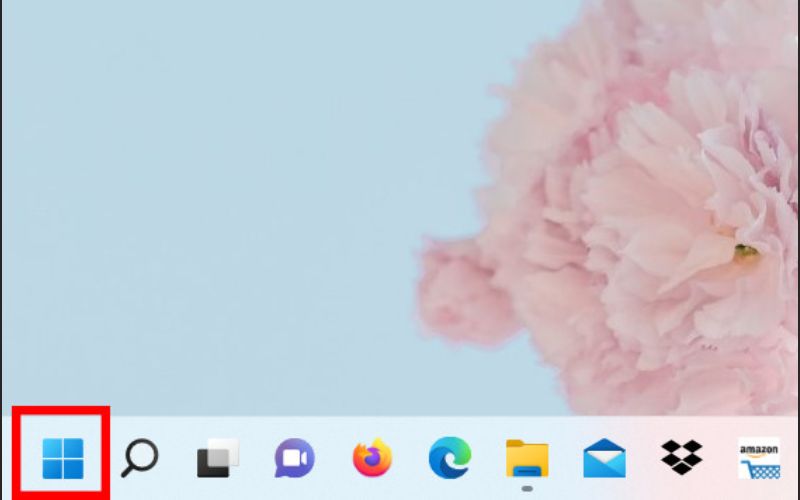
Click chuột vào biểu tượng tìm kiếm trên thanh Taskbar
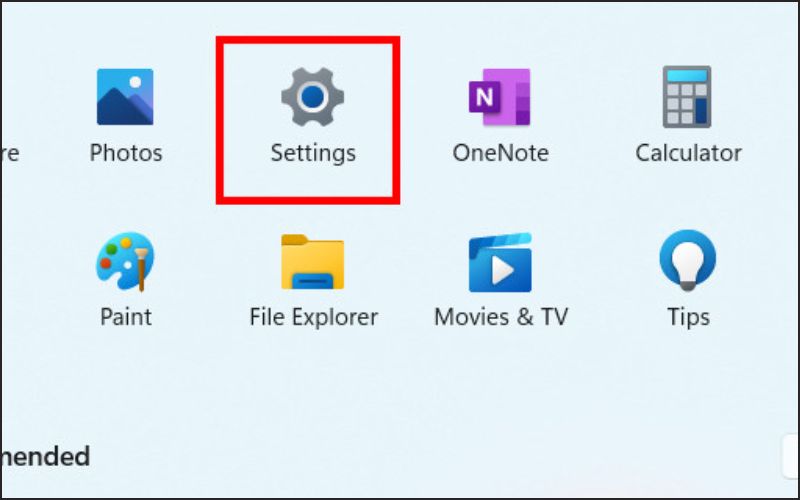
Chọn biểu tượng bánh răng (Cài đặt)
Bước 2: Tìm kiếm Bluetooth & device > Bật Bluetooth. 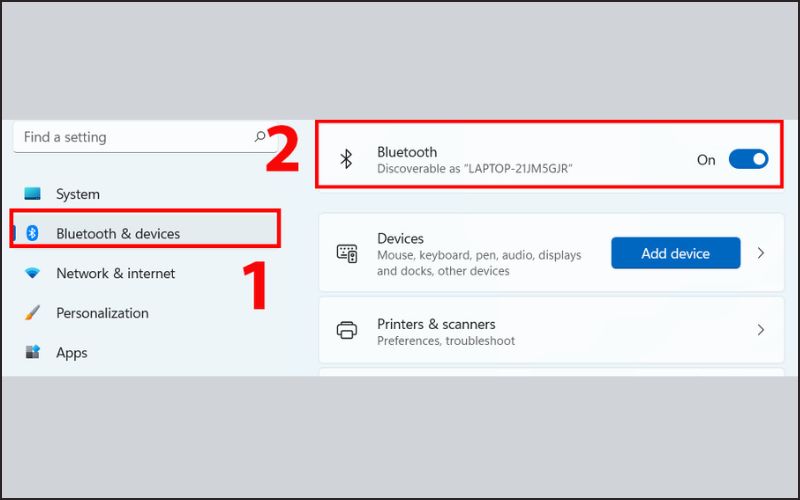
Tìm kiếm Bluetooth & device > Bật Bluetooth
Bước 3: Chọn Add device và chọn Bluetooth. 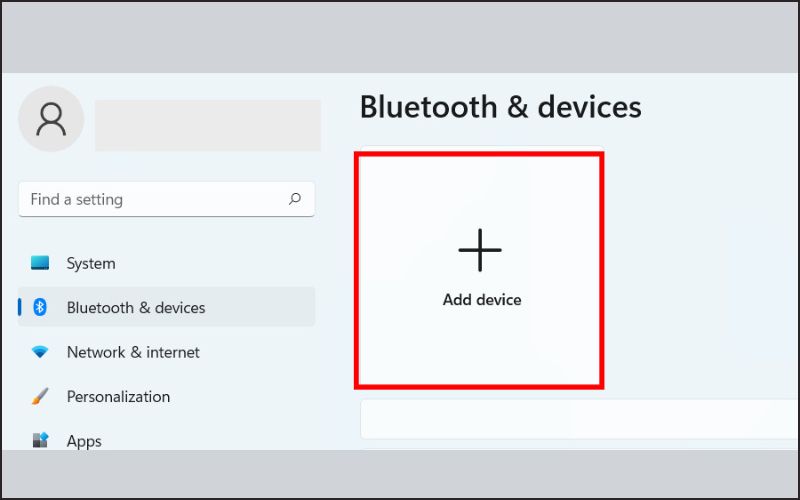
Chọn Add device và chọn Bluetooth
Bước 4: Chọn thiết bị (tai nghe Bluetooth) để kết nối > chọn Done để hoàn tất. 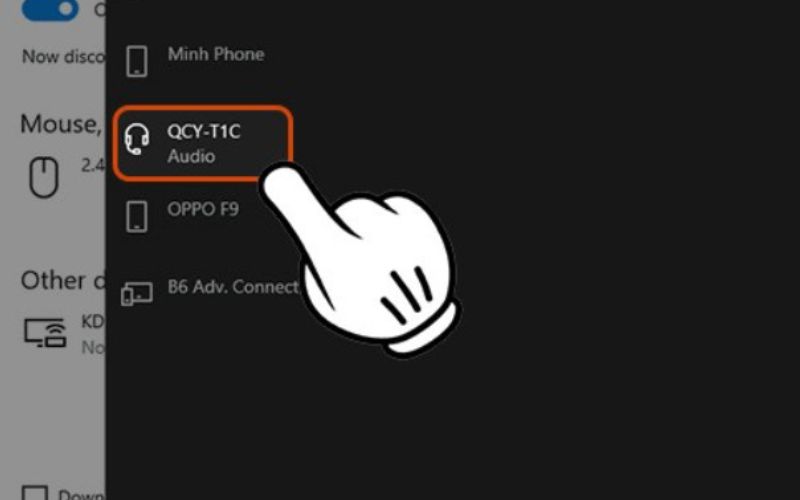
Chọn thiết bị (tai nghe Bluetooth) để kết nối
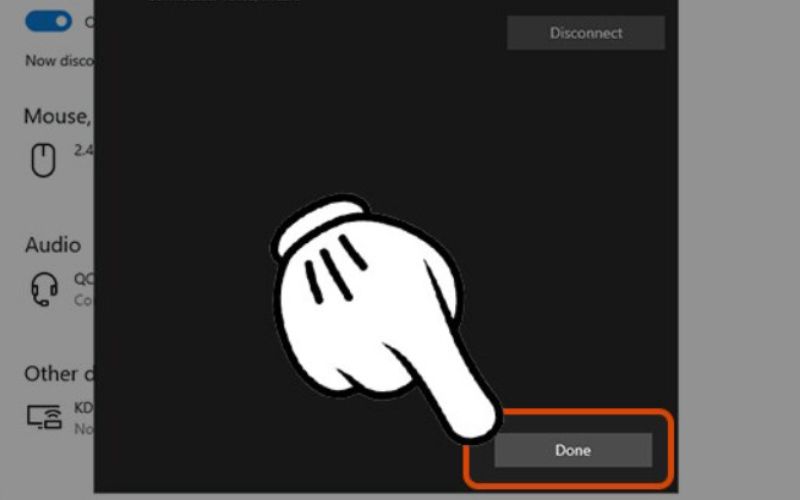
Chọn Done để hoàn tất
Hướng dẫn kết nối tai nghe Bluetooth với hệ điều hành MacOS
Bước 1: Mở menu Apple > chọn Tùy chọn hệ thống. 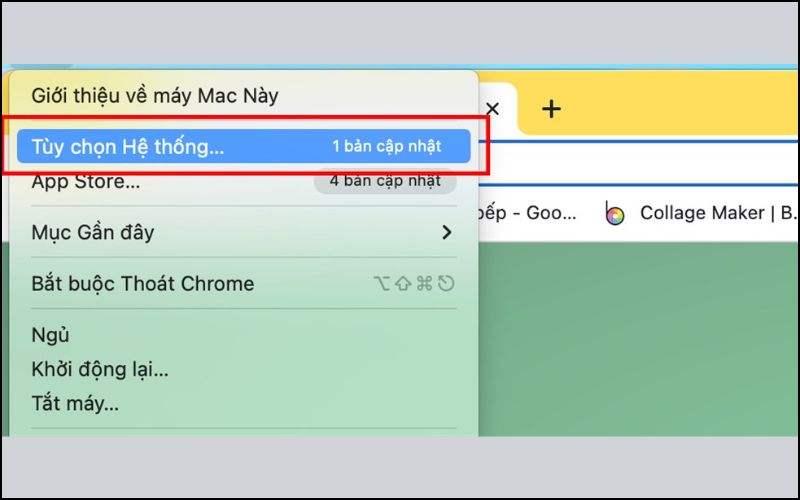
Mở menu Apple > chọn Tùy chọn hệ thống
Bước 2: Chọn Bluetooth và bật lên > Chọn Bluetooth. 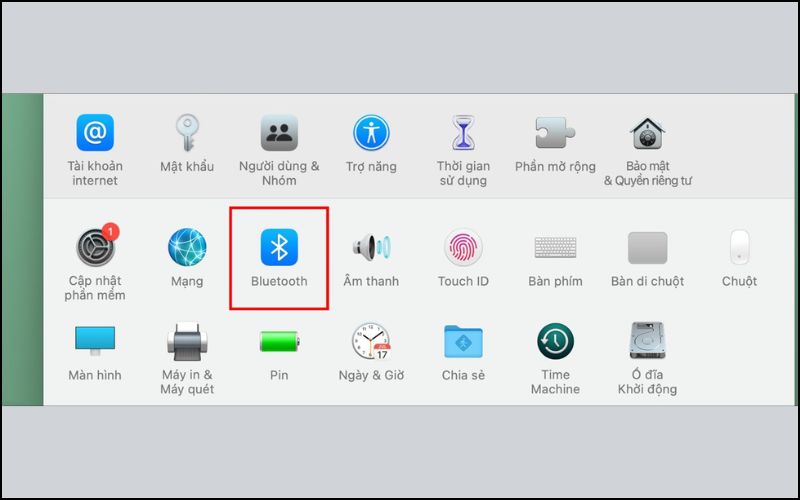
Chọn Bluetooth và bật lên > Chọn Bluetooth
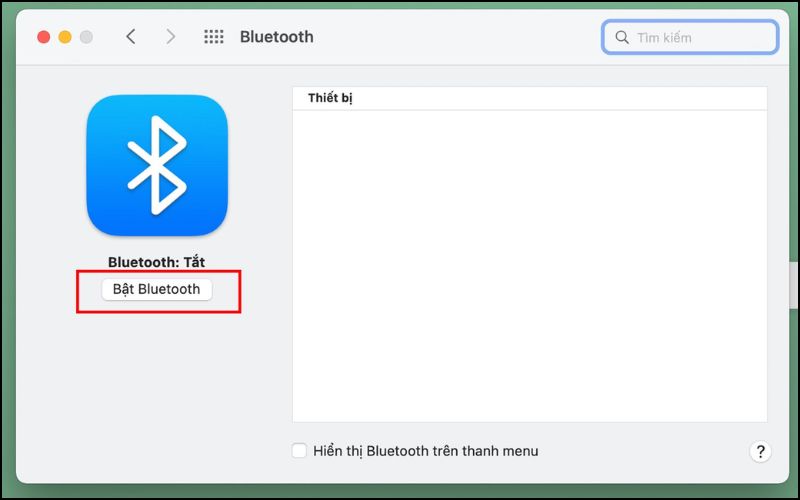
Chọn bật Bluetooth
Bước 3: Chọn thiết bị tai nghe Bluetooth hoặc loa mà bạn muốn kết nối. Bước 4: Chọn Kết nối để hoàn tất kết nối tai nghe Bluetooth với hệ điều hành MacOS. 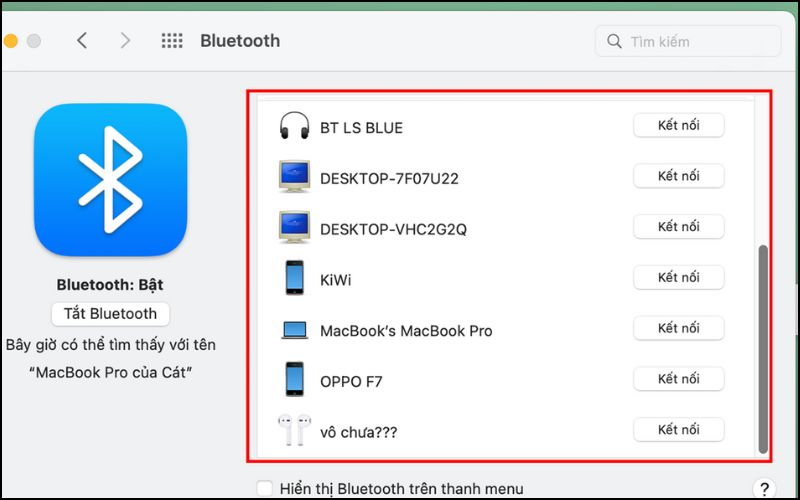
Chọn thiết bị tai nghe Bluetooth hoặc loa mà bạn muốn kết nối
Lưu ý và cách sử dụng tai nghe Bluetooth hiệu quả, bền bỉ
Mẹo sử dụng tai nghe Bluetooth hiệu quả và bền bỉ:
Kết nối:
- Bật Bluetooth trên thiết bị trước khi mở tai nghe.
- Đảm bảo tai nghe và thiết bị nằm trong phạm vi kết nối (khoảng 10 mét).
- Tham khảo sách hướng dẫn để biết cách kết nối cụ thể cho từng loại tai nghe.
Sử dụng:
- Điều chỉnh âm lượng phù hợp, tránh nghe quá to ảnh hưởng đến thính giác.
- Tắt tai nghe khi không sử dụng để tiết kiệm pin.
- Sử dụng hộp đựng để bảo vệ tai nghe khi không sử dụng.
Vệ sinh:
- Vệ sinh tai nghe thường xuyên bằng khăn mềm và dung dịch sát khuẩn.
- Tránh để tai nghe tiếp xúc với nước, bụi bẩn và hóa chất.
- Bảo quản tai nghe ở nơi khô ráo, thoáng mát.
Lưu ý:
- Tránh làm rơi hoặc va đập tai nghe.
- Sử dụng củ sạc chính hãng để sạc tai nghe.
- Cập nhật phần mềm cho tai nghe nếu có.
- Bằng cách sử dụng tai nghe Bluetooth đúng cách, bạn có thể kéo dài tuổi thọ và đảm bảo chất lượng âm thanh tốt nhất.
Tiêu chí chọn tai nghe Bluetooth
Tai nghe Bluetooth bùng nổ thị trường với vô số mẫu mã, giá thành đa dạng. Để "rinh" về một chiếc tai nghe ưng ý, bạn cần lưu ý những điều sau:
- Xác định nhu cầu: Tai nghe Bluetooth phù hợp cho người đề cao sự di động, đặc biệt trong môi trường công việc năng động. Cân nhắc lựa chọn tai nghe một tai (nghe âm thanh xung quanh) hoặc hai tai (tận hưởng âm thanh trọn vẹn). Lựa chọn thiết kế phù hợp với sở thích và nhu cầu sử dụng.
- Giá thành hợp lý: Không nên chỉ quan tâm đến giá rẻ mà ảnh hưởng chất lượng và thính giác. Cân nhắc cấu tạo, chức năng và giá thành để lựa chọn phù hợp.
- Khả năng tương thích: Đảm bảo tai nghe tương thích với điện thoại hoặc thiết bị bạn đang sử dụng. Hầu hết thiết bị Bluetooth có thể tự động kết nối khi ở gần nhau.
- Chất lượng âm thanh: Công nghệ Bluetooth aptX cho âm thanh tuyệt vời, chân thực. Nên chọn tai nghe sử dụng công nghệ Bluetooth 5.0 trở lên để giảm độ trễ.
- Thời lượng pin: Lựa chọn tai nghe có pin sạc dung lượng cao (8-10 tiếng) để tiết kiệm chi phí và thời gian sạc. Âm lượng lớn sẽ tiêu hao pin nhanh hơn.
- Chất lượng âm thanh: Âm thanh Mono (kênh đơn) phù hợp cho nghe gọi cơ bản. Âm thanh Stereo (nhiều kênh) mang lại trải nghiệm âm nhạc sống động, phù hợp cho giải trí. Nên chọn tai nghe Bluetooth Stereo để có âm thanh tốt nhất.
- Khả năng đàm thoại: Chọn tai nghe tích hợp công nghệ Bluetooth 5.0 cho chất lượng cuộc gọi rõ ràng. Âm thanh tốt giúp bạn nghe gọi hiệu quả và bảo vệ thính giác.
- Khả năng chống ồn: Tai nghe Bluetooth tốt giúp loại bỏ tạp âm, đảm bảo chất lượng cuộc gọi. Nên chọn tai nghe chống ồn chủ động như AirPods Pro cho trải nghiệm âm thanh tối ưu.
- Kiểu dáng tai nghe: Over-ear: Thoải mái nhất, phù hợp cho sử dụng lâu dài. On-ear: Nhỏ gọn, thời trang, nhưng có thể gây khó chịu sau một thời gian. In-ear: Cách âm tốt, nhưng có thể gây khó chịu khi đeo lâu. Earbud: Nhỏ gọn, tiện lợi, phù hợp cho di chuyển.
- Phạm vi kết nối: Hầu hết tai nghe Bluetooth có phạm vi kết nối 10 mét. Nên giữ điện thoại trong phạm vi 10 mét để đảm bảo kết nối ổn định.

Lựa chọn tai nghe có pin sạc dung lượng cao (8-10 tiếng) để tiết kiệm chi phí và thời gian sạc
Gợi ý TOP 5 sản phẩm tai nghe Bluetooth chất lượng cao, giá tốt tại Di Động Mới
STT Tên sản phẩm Thương hiệu Thông tin cơ bản Giá thành 1 Tai nghe không dây Apple AirPods Pro 2 2023 (USB-C) Chính Hãng Apple Tai nghe không dây Apple AirPods Pro 2 2023 (USB-C) chính hãng hứa hẹn mang đến trải nghiệm âm thanh tuyệt vời với Chip Apple H2 tích hợp. 5.390.000₫ 2 Tai nghe không dây Apple AirPods Pro 2 (2022) chính hãng Apple Tai nghe Apple AirPods Pro 2 chính hãng có khả năng cung cấp dải âm thanh 3 chiều vượt trội nhờ chip Apple H2, tiêu chuẩn chống nước IPX4 giúp bạn thoải mái sử dụng khi vận động. 4.690.000₫ 3 Tai nghe không dây Apple AirPods 3 chính hãng Apple Tai nghe Apple AirPods 3 sở hữu kiểu dáng hiện đại và bám tai hơn, chất âm được nâng cấp trở nên lôi cuốn và thời lượng pin sử dụng có thể kéo dài đến 30 giờ. 3.390.000₫ 4 Tai nghe chụp tai chống ồn Apple AirPods Max chính hãng Apple Airpods Max là tai nghe chụp tai chống ồn với nhiều tính năng tiện lợi và chất lượng âm thanh tuyệt vời. Tai nghe được thiết kế hoàn hảo mang đến cảm giác thoải mái và êm ái khi đeo. 11.490.000₫ 5 Tai nghe không dây Apple Beats Studio Buds chính hãng Apple Chính hãng Tai nghe Beats Studio Buds mang đến trải nghiệm thú vị cho người dùng khi sở hữu thiết kế ấn tượng và độc đáo. 2.690.000₫Những câu hỏi thường gặp khi sử dụng tai nghe bluetooth
Tai nghe bluetooth kết nối với máy khoảng cách bao nhiêu vậy?
- Bluetooth 5.0: Có phạm vi kết nối xa nhất, lên đến 200 mét trong môi trường không có vật cản và 40 mét trong nhà.
- Bluetooth 4.2: Phạm vi kết nối ổn định trong khoảng 10 đến 15 mét.
- Bluetooth 4.0: Phạm vi kết nối khoảng 10 mét.
Giá tai nghe bluetooth có giá bao nhiêu tiền?
Giá tai nghe Bluetooth rất đa dạng, từ vài trăm nghìn đến vài triệu đồng, tùy thuộc vào các yếu tố như: thương hiệu, chất lượng âm thanh, tính năng, kiểu dáng… 
Giá tai nghe Bluetooth rất đa dạng, từ vài trăm nghìn đến vài triệu đồng
Trên đây là hướng dẫn chi tiết cách kết nối tai nghe Bluetooth với iPhone. Hy vọng bài viết này đã giúp bạn thực hiện thành công việc kết nối và tận hưởng âm nhạc một cách trọn vẹn. Bạn có thể tham khảo thêm các bài viết khác trên website của chúng tôi để biết thêm nhiều mẹo hay và hữu ích cho iPhone của bạn.
Xem thêm:
- 10 cách khắc phục iPhone không kết nối Wifi cực hiệu quả
- 4 cách cài 2 zalo trên iPhone đơn giản, thuận tiện và nhanh chóng
- Cách chuyển dữ liệu từ điện thoại Samsung sang iPhone cực đơn giản
Link nội dung: https://thietkethicongnoithat.edu.vn/cach-ket-noi-tai-nghe-bluetooth-iphone-a48686.html